Büyük ses dosyalarının sosyal medya platformlarında e-posta veya internet üzerinden gönderilmesi kolay olmayabilir. Ses dosyanızın çok büyük olduğunu söyleyen mesajlarla karşılaşacaksınız. Her kullanıcı için ortak bir ikilemdir. İster DJ, müzisyen, podcast yapımcısı, ister tipik bir müzik dinleyicisi olun, ses dosyalarının nasıl sıkıştırılacağını öğrenmek çok yardımcı olur.
Aynı durumdaysanız, okumak için doğru sayfaya rastlarsınız. Ses dosyalarını sıkıştırmanıza ve medya dosyalarını etkili bir şekilde küçültmenize yardımcı olacak birçok çözüm veya program vardır. Yine de güvenilir bir uygulama bulmak bir mücevher gibidir. Bu blogda, önemli sonuçlarla dosya medya boyutunu daraltmanıza yardımcı olacak masaüstü ve mobil cihazlar için etkili araçlardan bazılarını inceleyeceğiz. Çok fazla konuşmadan, aşağıdaki uygulamalar size yardımcı olacaktır. ses dosyası boyutunu sıkıştır.
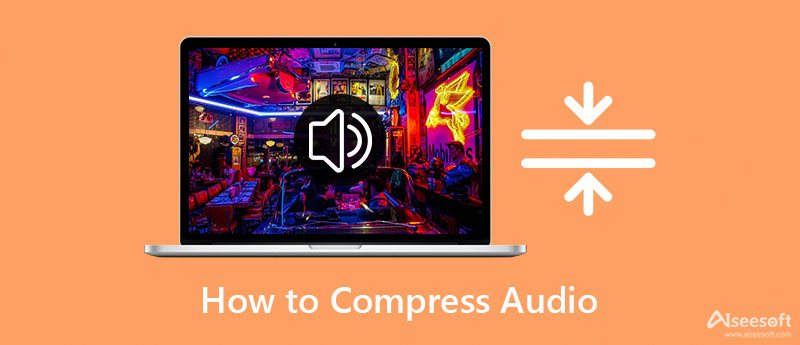
Hangi sistemi kullanırsanız kullanın, ihtiyaçlarınıza uygun bir program mutlaka vardır. Farklı sistemler için uygun bir sürü araç var. Ancak, bu bir sabır testidir çünkü bazı programlar yapmaları gereken şeyi başaramazlar. Bu nedenle, size yardımcı olacak güvenilir araçlar aradık. Onları kontrol edin ve daha fazlasını öğrenin.
Ses sıkıştırmayı çalıştıran yetenekli ve güvenilir programlardan biri, Video Dönüştürücü Ultimate Aiseesoft tarafından. Hem Windows hem de Mac sistemlerini destekler. Ayrıca sıkıştırma oranını ayarlamaktan çok ses dosyasının formatı, kanalı, örnekleme hızı ve bit hızı üzerinde kontrol sağlar. Bu parametreler, ses dosyalarınızın ortam boyutunu daha da küçültmenize yardımcı olur.
Bunun yanı sıra, bu programı kullanarak ses dosyalarını toplu olarak sıkıştırabilir ve aynı anda dönüştürebilirsiniz. Video Converter Ultimate, medya dosyalarını dönüştürmenize ve düzenlemenize olanak sağladığı için çok işlevlidir. Aşağıdaki ayrıntılı prosedürü izleyin ve ses dosyalarını çevrimiçi kaliteden ödün vermeden sıkıştırmayı öğrenin.
Öncelikle programı bilgisayarınıza indirmeniz gerekiyor. Basitçe tıklayın Bedava indir altındaki düğmeler. Bilgisayarınızın işletim sistemi için doğru yükleyiciyi aldığınızdan emin olun. Şimdi, Video Converter Ultimate'ı tamamen yüklemek için kurulum sihirbazını tıklayın. Ardından, programı başlatın ve aracın navigasyonu ve arayüzü hakkında bilgi edinin.
%100 Güvenli. Reklamsız.
%100 Güvenli. Reklamsız.
Aracın ana arayüzünden dört ana sekmeyi göreceksiniz. şuraya gidin: Araç Kutusu Program tarafından sunulan işlevlerin listesini görmek için sekmesine tıklayın. Ardından, tıklayın Ses Kompresörü başlatmak ve ses dosyalarını sıkıştırmaya başlamak için.
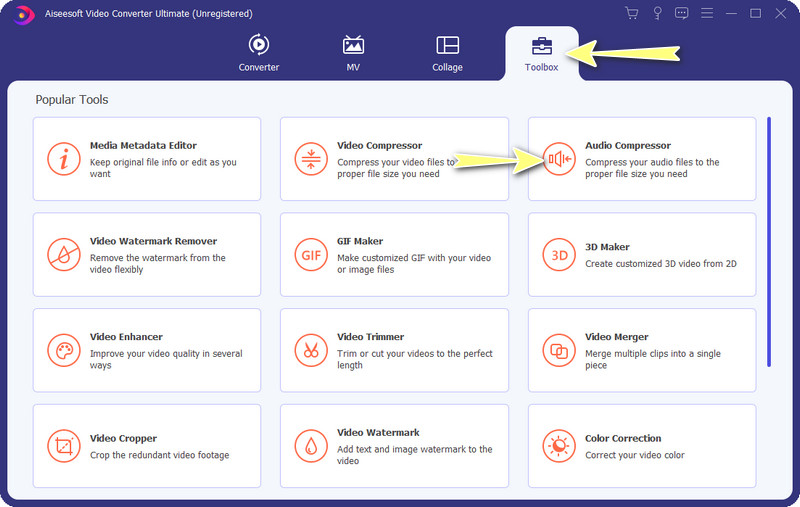
Bundan sonra, tıklayın Artı Sıkıştırmak istediğiniz bir ses dosyasını eklemek için imzala düğmesine basın. Daha sonra cihazınızın klasörünü açacaktır. Şimdi, hedef dosyanızı bulun ve programa yükleyin. Mac veya Windows PC'de ses dosyalarının nasıl sıkıştırılacağını öğrenmek için aşağıdaki son adımı izleyin.
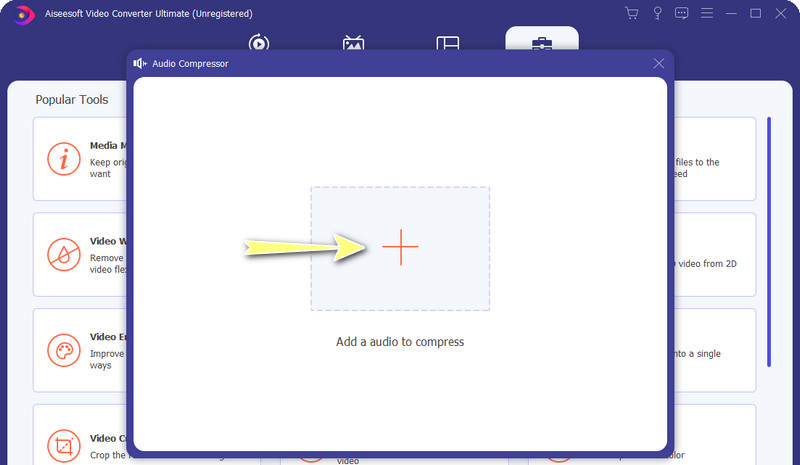
Sıkıştırma arabirimi açıldığında, medya boyutunu küçültmeye başlayabilirsiniz. Sıkıştırma kaydırma topunu hareket ettirebilir veya parametreleri istediğiniz gibi değiştirebilirsiniz. Ek olarak, diğer parametreleri değiştirmek video dosya boyutunu küçültmeye yardımcı olacaktır. Ardından, değişiklikleri görmek için dosyayı önizleyebilirsiniz ve zevkinize uygunsa, üzerine tıklayın. Sıkıştırmak işlemi başlatmak için düğmesine basın.
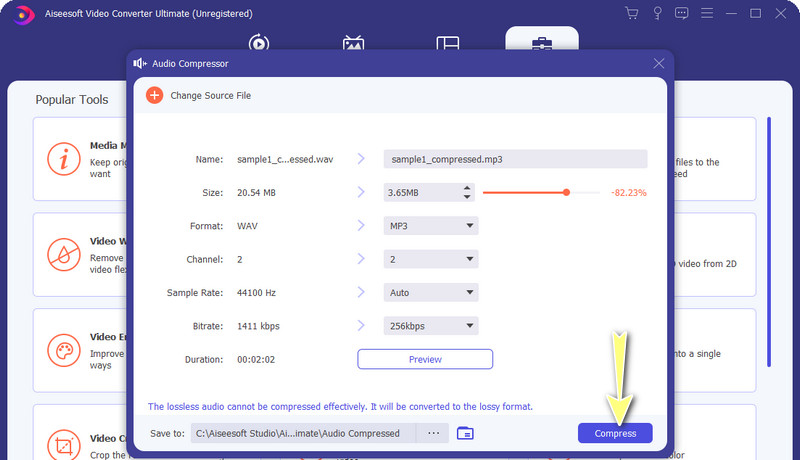
Bir iPhone veya Android cihazındaki ses dosyalarını sıkıştırmak istiyorsanız, Lexis Audio Editor'ı düşünmek isteyebilirsiniz. Bu doğru. Bu program, Android ve iOS kullanıcıları için geliştirilmiştir ve ses dosyalarını taşınabilir cihazlarının rahatlığında değiştirmelerine olanak tanır. Esas olarak için kullanılır ses kaydı ve mevcut ses dosyalarını düzenleme. Yine de, bu aracın bir başka kullanışlı işlevi de ses sıkıştırmadır. Ayrıca, istediğiniz ses çıkışını elde etmek için perde ve tempo değiştiriciler sunar. Öte yandan, bu programı kullanarak iPhone veya Android'de ses dosyalarını nasıl sıkıştıracağınız aşağıda açıklanmıştır.
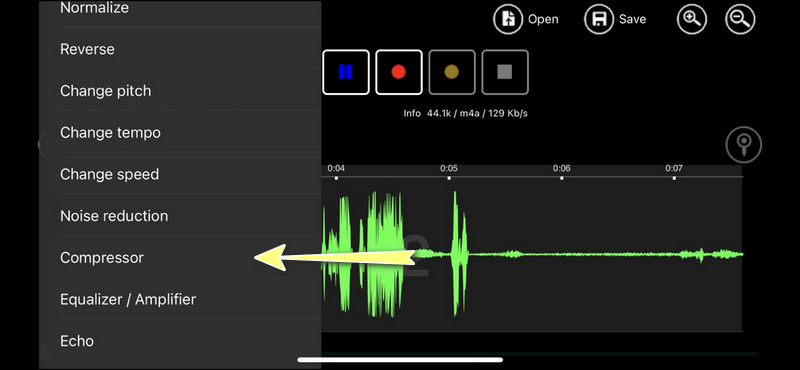
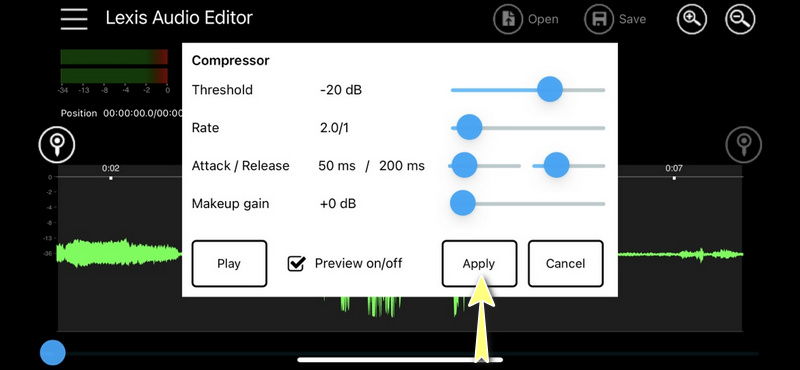
Çevrimiçi bir ses sıkıştırma aracı istediğinizde, XConvert'e güvenebilirsiniz. Bu, rahatınız için bulut depolama hizmetleri ve yerel depolama da dahil olmak üzere farklı kaynaklardan ses dosyalarını içe aktarmanıza olanak tanır. Parametreleri tercihlerinize göre düzenleyebilirsiniz. Bununla birlikte bit hızı, ses kanalı, örnekleme hızı vb. Aynı şekilde, program toplu sıkıştırmaya izin verir. Ücretsiz olarak kullanmak ve sesi çevrimiçi olarak sıkıştırmak için aşağıdaki adımlara göz atın.
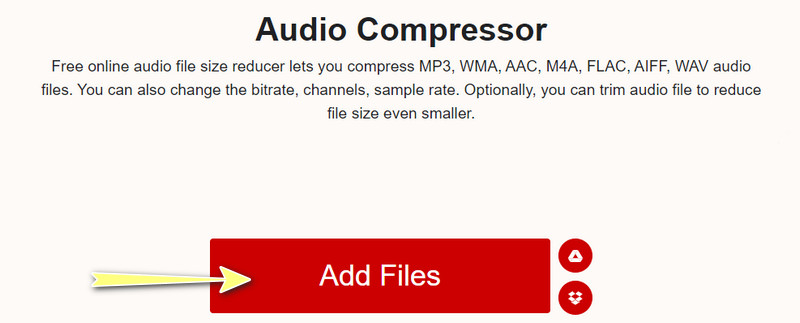
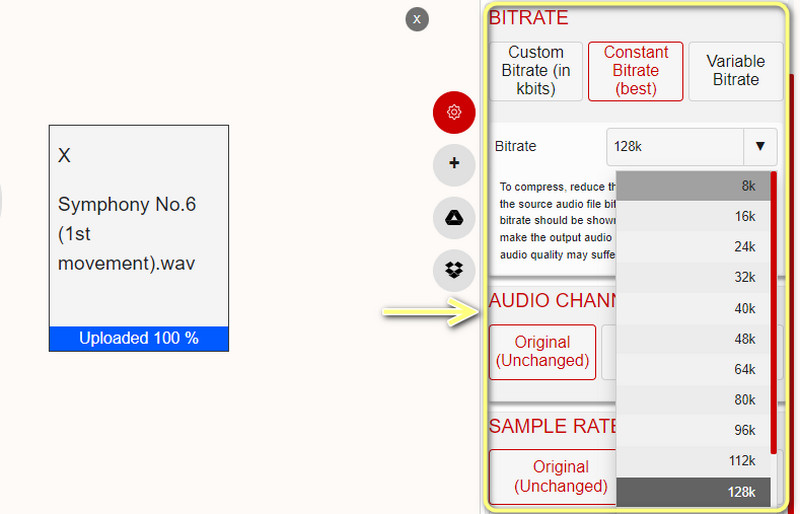
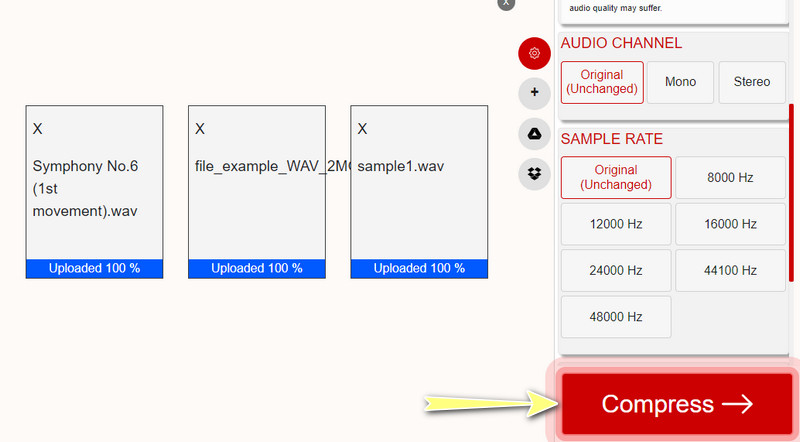
Ses dosyalarını sıkıştırmanız için birçok neden vardır. Düşük diskli bir cihaz çalıştırıyorsunuz ve boş disk alanı. Bu şekilde, daha fazla ses dosyası saklayabileceksiniz. Bunun yanı sıra, ses sıkıştırma, özellikle yükleyebileceğiniz dosya boyutuna sınırlamalar uygulayan mesajlaşma uygulamalarında, web'de ses dosyalarının gönderilmesine yardımcı olur. Bu nedenle, hedeflerinize ulaşmak için büyük ses dosyalarını nasıl sıkıştıracağınızı öğrenmelisiniz.
Ayrıca, bir ses dosyasını sıkıştırmak sesi küçültür. Buna ek olarak, dosyaların web üzerinden iletilmesi daha az zaman alır. Bu, ses dosyalarının akışı için kullanışlıdır. Tek takas, ses çok fazla sıkıştırıldığında kalitenin önemli ölçüde düşmesidir. Yine de sıkıştırma algoritmaları gün geçtikçe daha akıllı ve daha iyi hale gelerek ses kalitesini koruyor. Buna uygun olarak iPhone, Android, Windows ve Mac sistemlerinde ses dosyalarını sıkıştırmak için programlar düzenledik.
QuickTime ses dosyası nasıl sıkıştırılır?
Ne yazık ki QuickTime, video/ses yeniden boyutlandırmayı desteklemiyor. Ancak, medya boyutunu küçültmeye yardımcı olabilecek video dosyalarınızın boyutlarını değiştirebilirsiniz.
E-posta ile göndermek için ses dosyaları nasıl sıkıştırılır?
Yapabilirsin ses dosyalarınızı sıkıştırın İnternet üzerinden zahmetsiz bir aktarım için bir klasörde. Ardından, dosyaya sağ tıklayın ve Gönder'i seçin. Ardından, Sıkıştırılmış(sıkıştırılmış) klasörünü seçin ve sıkıştırılmış klasörü etiketleyin.
iTunes'da ses dosyaları nasıl sıkıştırılır?
iTunes'un Tercihler menüsünde, medya boyutunu önemli ölçüde etkileyen stereo bit hızı gibi ses parametrelerini değiştirebilirsiniz. İçe Aktarma Ayarlarına gidin ve Ayar seçeneğinden Özel'i seçin. Ardından, parametreleri gereksinimlerinize göre ayarlayın.
Audacity'de bir ses dosyası nasıl sıkıştırılır?
Audacity'de ses dosyalarını sıkıştırmak istiyorsanız, Efekt menüsüne erişmeniz ve Kompresör'e gitmeniz yeterlidir. Açılan pencereden Kompresör ayarlarını yapabilirsiniz. Ardından, sesi istediğiniz gibi önizleyebilirsiniz.
Sonuç
Bu makale, Mac bilgisayarlarda ve dizüstü bilgisayarlarda taramanın en kolay yollarını gösterdi. Tarayıcıyla birlikte gelen düz yatak, seçeneklerden biridir. Görüntü Yakalama, Mac'teki yerleşik tarama aracıdır. Ayrıca, Önizleme uygulaması da mevcuttur. Aiseesoft Mac Cleaner, Mac için en iyi kötü amaçlı yazılım tarayıcıdır. Daha çok soru? Lütfen bu gönderinin altına bir mesaj bırakın.

Video Converter Ultimate, videoları ve müziği 1000 formatta ve daha fazlasında dönüştürmek, geliştirmek ve düzenlemek için mükemmel bir video dönüştürücü, düzenleyici ve geliştiricidir.
%100 Güvenli. Reklamsız.
%100 Güvenli. Reklamsız.